茶园资源网 Design By www.iooam.com
最终效果
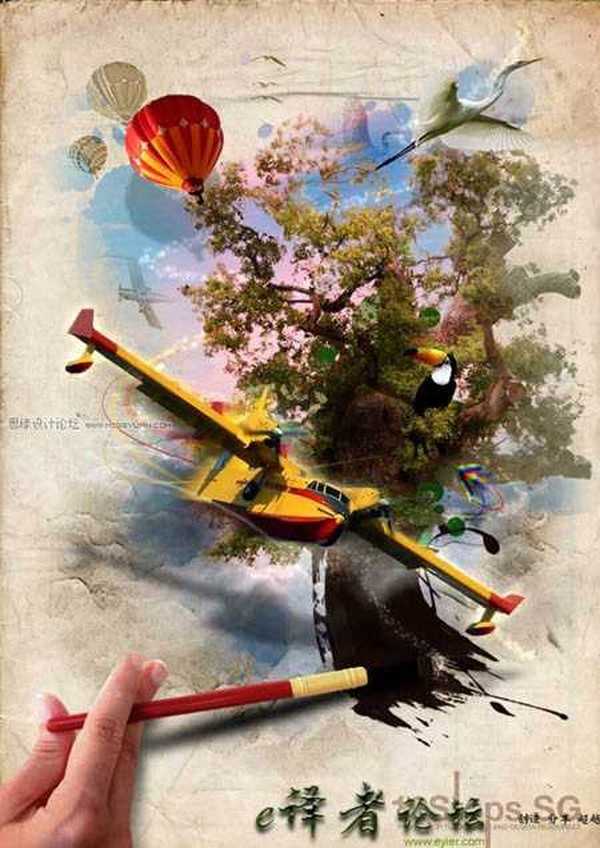
1、新建一个827像素×1169像素的文档。在Bashcorpo上面下载如下图所示质地的背景,同时调整其大小来适应新建文档。
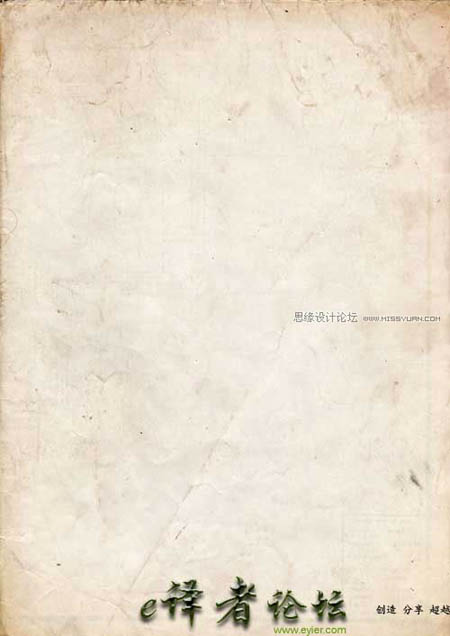 2、然后我们需要一张布有云朵的天空的画。调整其大小,并将其放在文档的中心,再用套索工具绘制如图所示的不规则选区。 依次“选择>修改>羽化”。设置羽化半径为30像素。然后“选择>反选”再按Delete键。复制此图层两次(因为我们随后将用到)。重命名天空图层(从下往上),依次命名为“sky1”,“sky2”,“sky3”。隐藏“sky2”、“sky3”图层。
2、然后我们需要一张布有云朵的天空的画。调整其大小,并将其放在文档的中心,再用套索工具绘制如图所示的不规则选区。 依次“选择>修改>羽化”。设置羽化半径为30像素。然后“选择>反选”再按Delete键。复制此图层两次(因为我们随后将用到)。重命名天空图层(从下往上),依次命名为“sky1”,“sky2”,“sky3”。隐藏“sky2”、“sky3”图层。
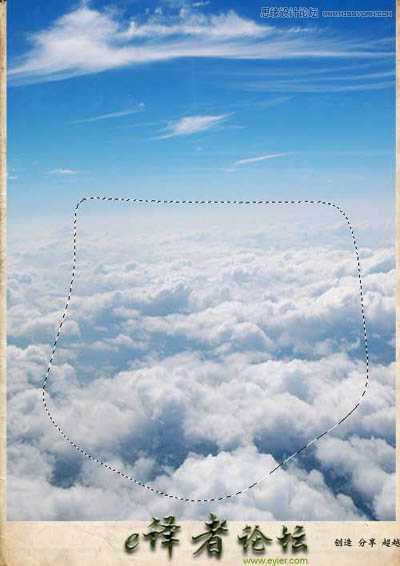
3、选择“sky1”图层,依次“图像>调整>去色”。然后“图像>调整>色相/饱和度”。调整色彩,设置色相值为30,饱和度为20,明度为30。依次“滤镜>画笔描边>阴影线”。设置描边长度为50,锐化程度20,强度1。设置图层混合模式为线性加深。

4、取消“sky3”图层的隐藏。依次“滤镜>风格化>照亮边缘”,然后依次“图像>调整>去色”,选择混合模式为正片叠底。
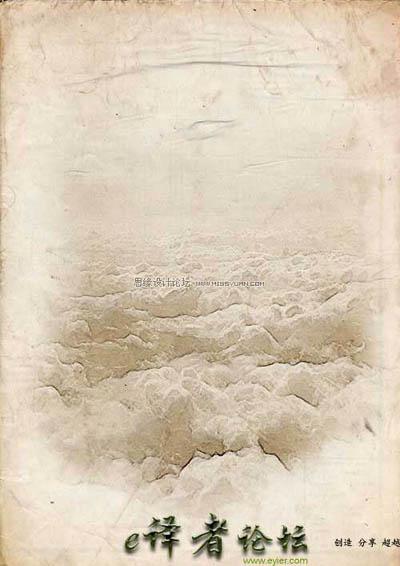 5、取消“sky2”图层的隐藏,在“sky2”图层上创建图层蒙版。在蒙版上面填充黑色。从Nyssi上下载笔刷。设置前景色为白色。利用下载好的笔刷在图层蒙版上面涂抹,使天空部分显现出来。然后依次“滤镜>艺术效果>涂抹棒”,设置笔刷大小为5,锐化程度7,画笔类型为标准。
5、取消“sky2”图层的隐藏,在“sky2”图层上创建图层蒙版。在蒙版上面填充黑色。从Nyssi上下载笔刷。设置前景色为白色。利用下载好的笔刷在图层蒙版上面涂抹,使天空部分显现出来。然后依次“滤镜>艺术效果>涂抹棒”,设置笔刷大小为5,锐化程度7,画笔类型为标准。

6、下面来绘制树。利用抽出工具将树从背景中抠出来,在文档中的布局如图所示。依次“滤镜>模糊>特殊模糊”。设置半径3,阈值10。
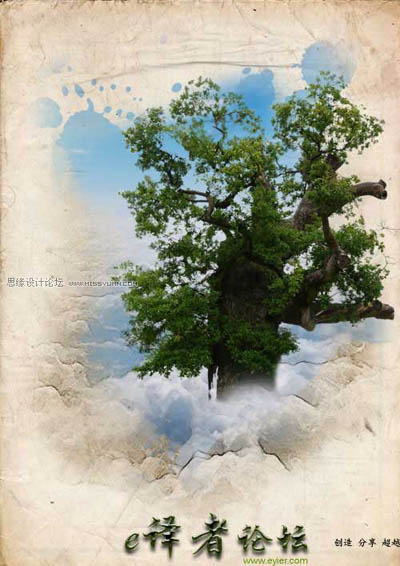
7、复制树图层3次,然后依次重命名为(从下往上)“Painted Tree”、“Blurred Tree”、“Inverted Tree”、“Outline Tree”。现在我们依次对他们进行处理。选择“Inverted Tree”图层,依次“图像>调整>反向”。

8、设置“Inverted Tree”图层的混合模式为颜色减淡。利用笔刷工具(设置成黑色,直径200,40%硬度)涂抹该图层,使其突出。 选择“Outline Tree”图层,依次“滤镜>风格化>照亮边缘”,然后“图像>调整>去色”,再然后“图像>调整>反向”。设置其混合模式为正片叠加。
 9、隐藏“Blurred Tree”、“Inverted Tree”、“Outline Tree”三个图层,选择“Painted Tree”图层,依次“图像>调整>反向”,然后“滤镜>画笔描边>阴影线”,设置描边长度20,锐化程度20,强度1。然后“图像>调整>色相/饱和度”,调整色彩,设置色相值为30,饱和度为20,明度为30。
9、隐藏“Blurred Tree”、“Inverted Tree”、“Outline Tree”三个图层,选择“Painted Tree”图层,依次“图像>调整>反向”,然后“滤镜>画笔描边>阴影线”,设置描边长度20,锐化程度20,强度1。然后“图像>调整>色相/饱和度”,调整色彩,设置色相值为30,饱和度为20,明度为30。
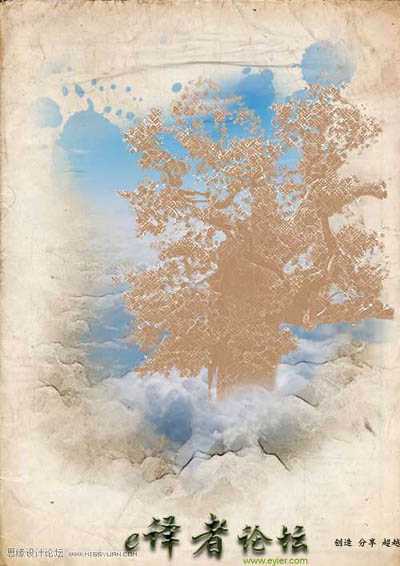
10、隐藏所有“Tree”图层,同时新建一个图层组,将“Blurred Tree”、“Inverted Tree”、“Outline Tree”放入该图层组。选择该图层组同时创建一个图层蒙版。用黑色填充该蒙版,用之前下载的笔刷涂抹蒙版使树的一部分凸显出来。
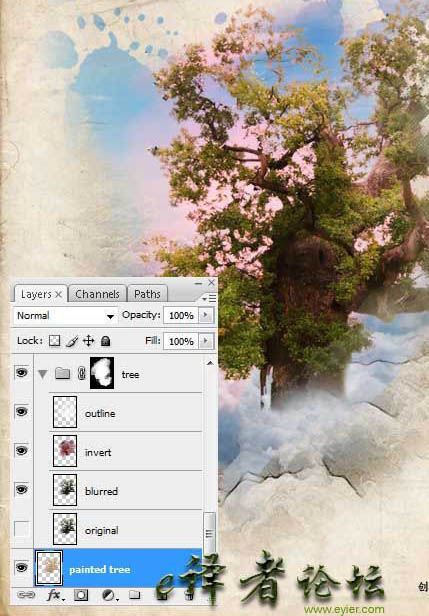 上一页12 3 下一页 阅读全文
上一页12 3 下一页 阅读全文
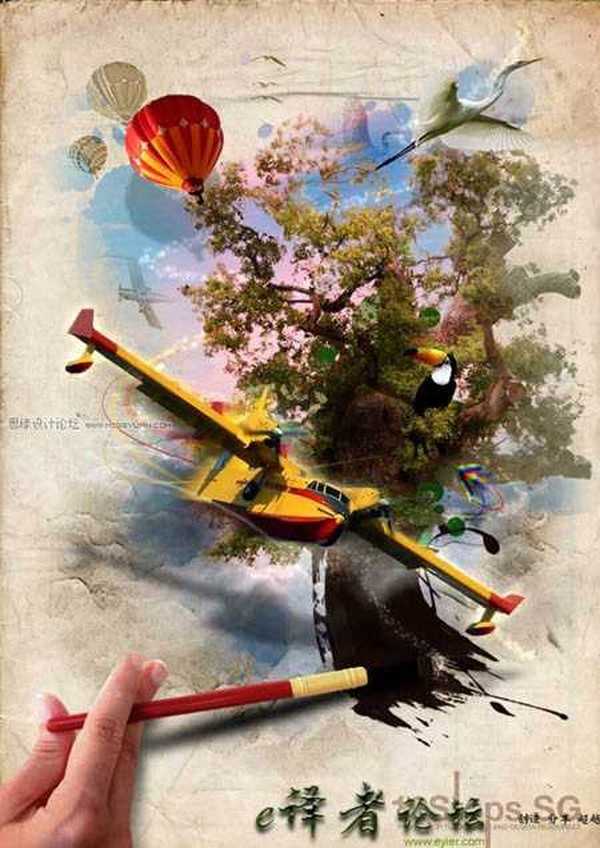
1、新建一个827像素×1169像素的文档。在Bashcorpo上面下载如下图所示质地的背景,同时调整其大小来适应新建文档。
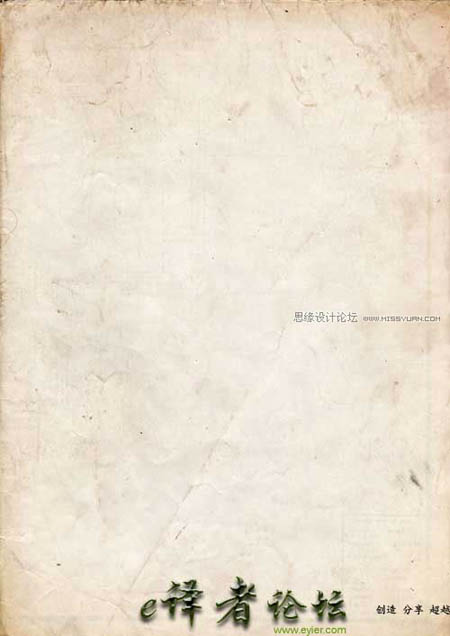 2、然后我们需要一张布有云朵的天空的画。调整其大小,并将其放在文档的中心,再用套索工具绘制如图所示的不规则选区。 依次“选择>修改>羽化”。设置羽化半径为30像素。然后“选择>反选”再按Delete键。复制此图层两次(因为我们随后将用到)。重命名天空图层(从下往上),依次命名为“sky1”,“sky2”,“sky3”。隐藏“sky2”、“sky3”图层。
2、然后我们需要一张布有云朵的天空的画。调整其大小,并将其放在文档的中心,再用套索工具绘制如图所示的不规则选区。 依次“选择>修改>羽化”。设置羽化半径为30像素。然后“选择>反选”再按Delete键。复制此图层两次(因为我们随后将用到)。重命名天空图层(从下往上),依次命名为“sky1”,“sky2”,“sky3”。隐藏“sky2”、“sky3”图层。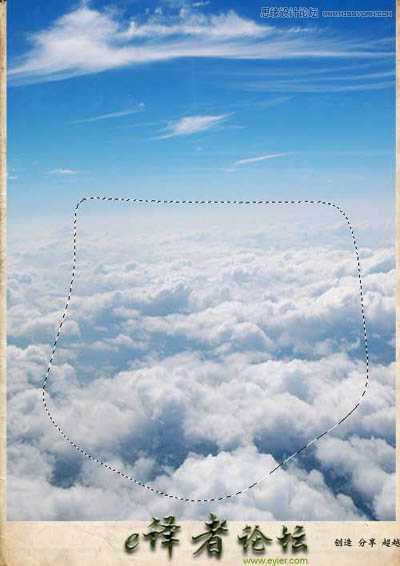
3、选择“sky1”图层,依次“图像>调整>去色”。然后“图像>调整>色相/饱和度”。调整色彩,设置色相值为30,饱和度为20,明度为30。依次“滤镜>画笔描边>阴影线”。设置描边长度为50,锐化程度20,强度1。设置图层混合模式为线性加深。

4、取消“sky3”图层的隐藏。依次“滤镜>风格化>照亮边缘”,然后依次“图像>调整>去色”,选择混合模式为正片叠底。
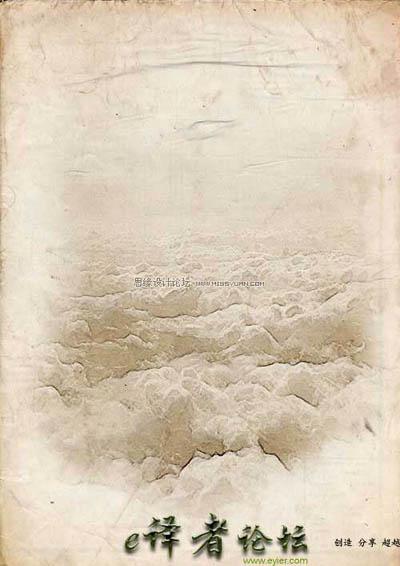 5、取消“sky2”图层的隐藏,在“sky2”图层上创建图层蒙版。在蒙版上面填充黑色。从Nyssi上下载笔刷。设置前景色为白色。利用下载好的笔刷在图层蒙版上面涂抹,使天空部分显现出来。然后依次“滤镜>艺术效果>涂抹棒”,设置笔刷大小为5,锐化程度7,画笔类型为标准。
5、取消“sky2”图层的隐藏,在“sky2”图层上创建图层蒙版。在蒙版上面填充黑色。从Nyssi上下载笔刷。设置前景色为白色。利用下载好的笔刷在图层蒙版上面涂抹,使天空部分显现出来。然后依次“滤镜>艺术效果>涂抹棒”,设置笔刷大小为5,锐化程度7,画笔类型为标准。 
6、下面来绘制树。利用抽出工具将树从背景中抠出来,在文档中的布局如图所示。依次“滤镜>模糊>特殊模糊”。设置半径3,阈值10。
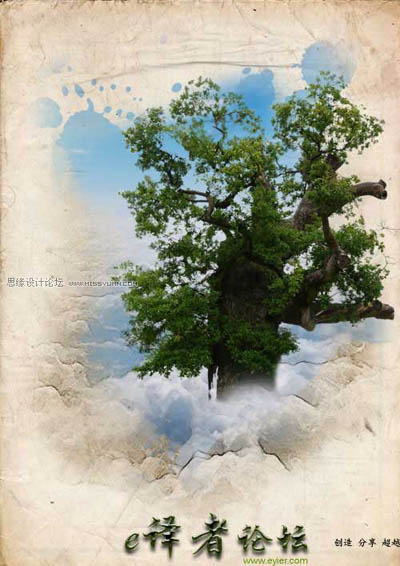
7、复制树图层3次,然后依次重命名为(从下往上)“Painted Tree”、“Blurred Tree”、“Inverted Tree”、“Outline Tree”。现在我们依次对他们进行处理。选择“Inverted Tree”图层,依次“图像>调整>反向”。

8、设置“Inverted Tree”图层的混合模式为颜色减淡。利用笔刷工具(设置成黑色,直径200,40%硬度)涂抹该图层,使其突出。 选择“Outline Tree”图层,依次“滤镜>风格化>照亮边缘”,然后“图像>调整>去色”,再然后“图像>调整>反向”。设置其混合模式为正片叠加。
 9、隐藏“Blurred Tree”、“Inverted Tree”、“Outline Tree”三个图层,选择“Painted Tree”图层,依次“图像>调整>反向”,然后“滤镜>画笔描边>阴影线”,设置描边长度20,锐化程度20,强度1。然后“图像>调整>色相/饱和度”,调整色彩,设置色相值为30,饱和度为20,明度为30。
9、隐藏“Blurred Tree”、“Inverted Tree”、“Outline Tree”三个图层,选择“Painted Tree”图层,依次“图像>调整>反向”,然后“滤镜>画笔描边>阴影线”,设置描边长度20,锐化程度20,强度1。然后“图像>调整>色相/饱和度”,调整色彩,设置色相值为30,饱和度为20,明度为30。 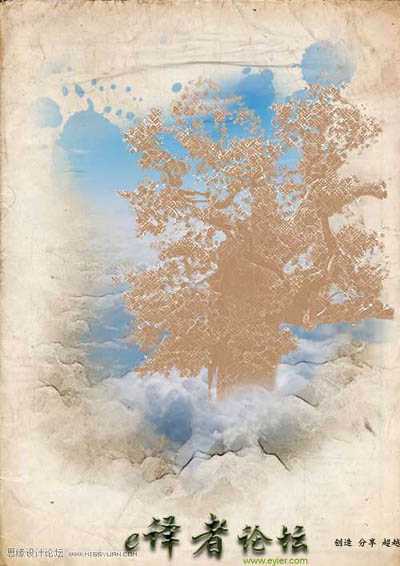
10、隐藏所有“Tree”图层,同时新建一个图层组,将“Blurred Tree”、“Inverted Tree”、“Outline Tree”放入该图层组。选择该图层组同时创建一个图层蒙版。用黑色填充该蒙版,用之前下载的笔刷涂抹蒙版使树的一部分凸显出来。
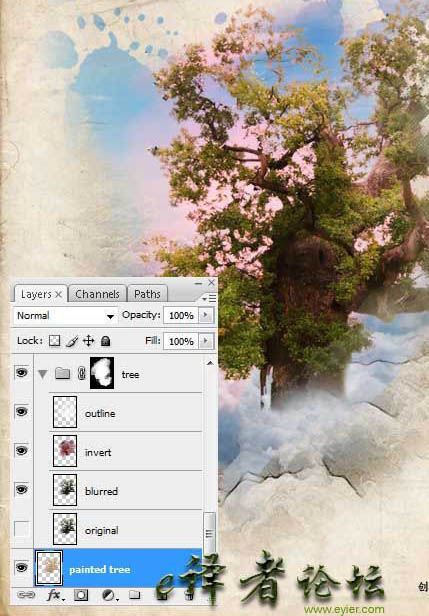 上一页12 3 下一页 阅读全文
上一页12 3 下一页 阅读全文茶园资源网 Design By www.iooam.com
广告合作:本站广告合作请联系QQ:858582 申请时备注:广告合作(否则不回)
免责声明:本站资源来自互联网收集,仅供用于学习和交流,请遵循相关法律法规,本站一切资源不代表本站立场,如有侵权、后门、不妥请联系本站删除!
免责声明:本站资源来自互联网收集,仅供用于学习和交流,请遵循相关法律法规,本站一切资源不代表本站立场,如有侵权、后门、不妥请联系本站删除!
茶园资源网 Design By www.iooam.com
暂无评论...
RTX 5090要首发 性能要翻倍!三星展示GDDR7显存
三星在GTC上展示了专为下一代游戏GPU设计的GDDR7内存。
首次推出的GDDR7内存模块密度为16GB,每个模块容量为2GB。其速度预设为32 Gbps(PAM3),但也可以降至28 Gbps,以提高产量和初始阶段的整体性能和成本效益。
据三星表示,GDDR7内存的能效将提高20%,同时工作电压仅为1.1V,低于标准的1.2V。通过采用更新的封装材料和优化的电路设计,使得在高速运行时的发热量降低,GDDR7的热阻比GDDR6降低了70%。
更新日志
2024年11月16日
2024年11月16日
- 林俊吉.2012-将你惜命命【美华】【WAV+CUE】
- 晓雅《分享》DTS-WAV
- 黑鸭子2008-飞歌[首版][WAV+CUE]
- 黄乙玲1989-水泼落地难收回[日本天龙版][WAV+CUE]
- 周深《反深代词》[先听版][FLAC/分轨][310.97MB]
- 姜育恒1984《什么时候·串起又散落》台湾复刻版[WAV+CUE][1G]
- 那英《如今》引进版[WAV+CUE][1G]
- 蔡幸娟.1991-真的让我爱你吗【飞碟】【WAV+CUE】
- 群星.2024-好团圆电视剧原声带【TME】【FLAC分轨】
- 陈思安.1990-国语钢琴酒吧5CD【欣代唱片】【WAV+CUE】
- 莫文蔚《莫后年代20周年世纪典藏》3CD[WAV+CUE][2G]
- 张惠妹《我要快乐》华纳[WAV+CUE][1G]
- 罗大佑1982《之乎者也》无法盗版的青春套装版 [WAV+CUE][1G]
- 曾庆瑜1989-款款柔情[日本东芝版][WAV+CUE]
- Scelsi-IntegraledesquatuorsacordesetTrioacordes-QuatuorMolinari(2024)[24bit-WAV]
